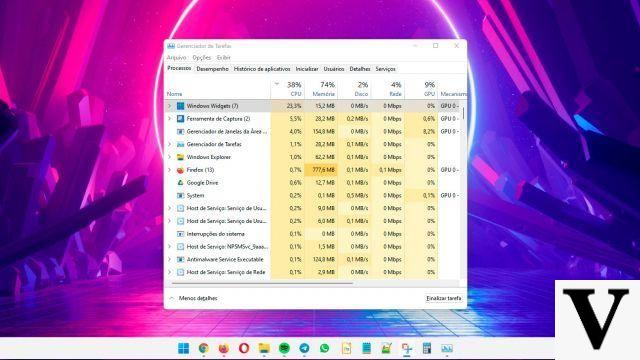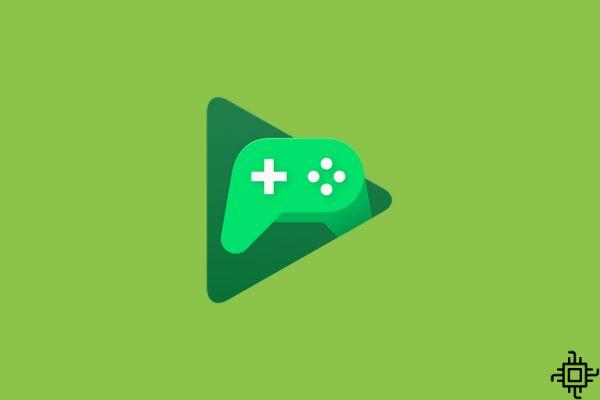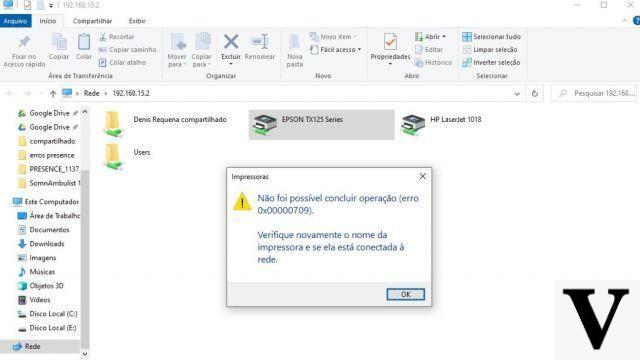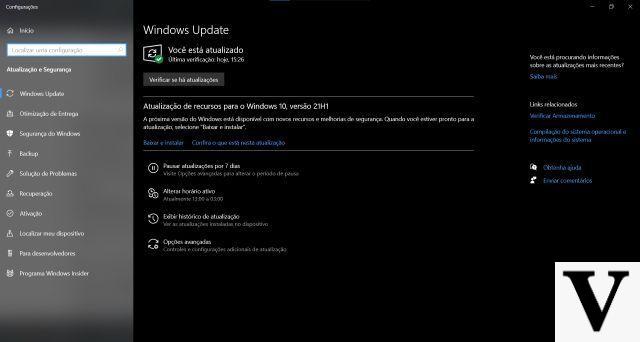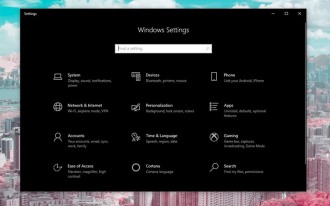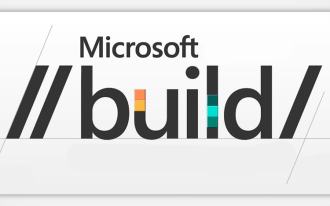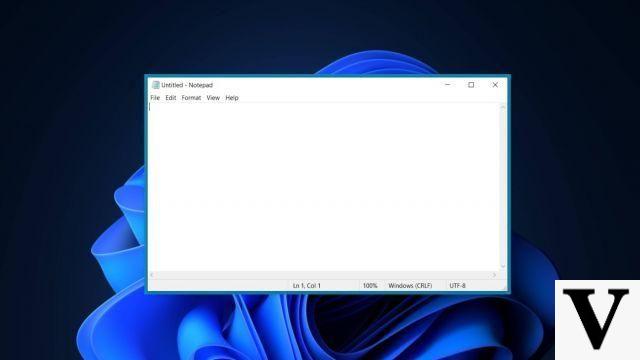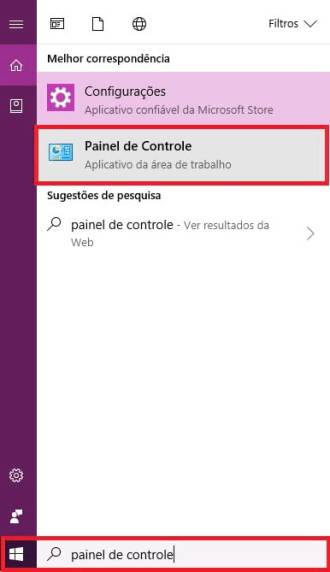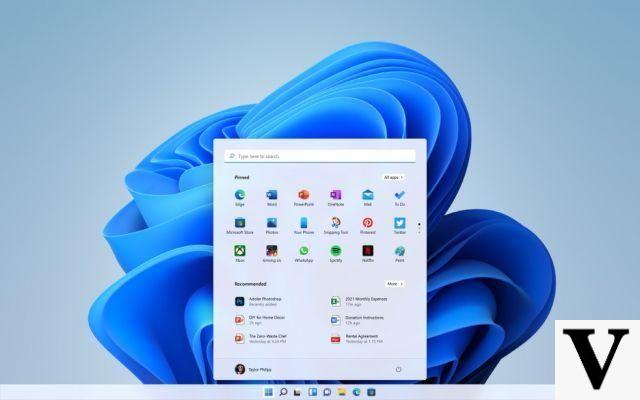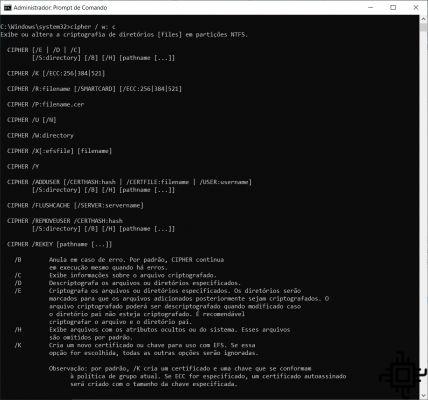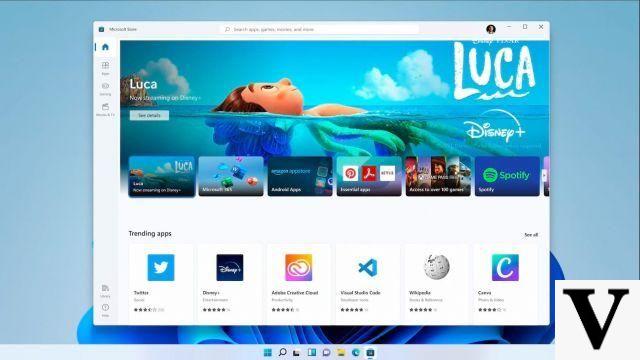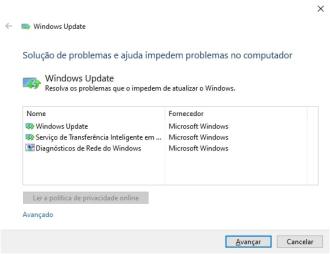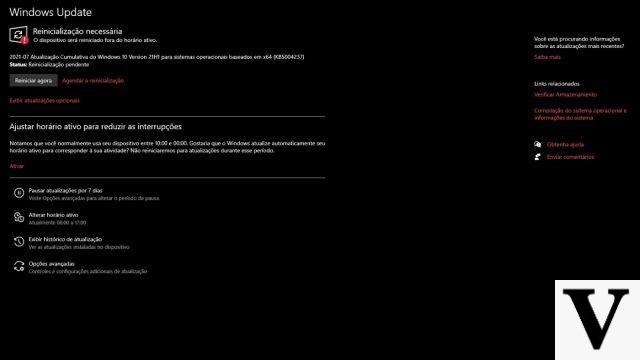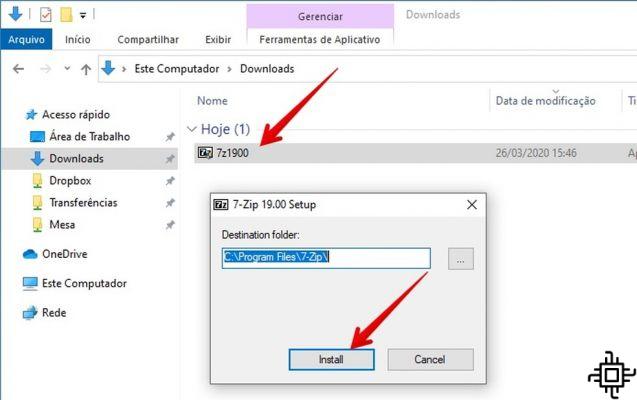
La plupart des smartphones sont livrés avec leur configuration avec un certain système de verrouillage, et avec un gros avantage : l'empreinte digitale. De cette façon, vous pouvez assurer une plus grande sécurité avec les données contenues dans votre appareil.
Cependant, ce n'est pas courant chez les ordinateurs portables et les ordinateurs. Par conséquent, beaucoup de gens se demandent : comment pouvez-vous protéger vos fichiers et dossiers importants ?
En bref, il existe des applications de verrouillage de dossier dans Windows 10 qui peuvent verrouiller des dossiers. Alors, découvrez quelques-unes des principales applications disponibles ci-dessous.
Comment enregistrer l'écran du PC dans Windows 10 (2022)
Comment verrouiller un dossier dans Windows 10 ?
Windows dispose d'un outil de cryptage pour empêcher d'autres utilisateurs d'ouvrir vos fichiers. Cependant, la grande recommandation est d'installer un outil tiers plus robuste pour une plus grande confidentialité.
Bien qu'il existe plusieurs méthodes, la méthode la plus simple n'implique pas de programmes tiers. Windows 10 a une fonctionnalité intégrée. Par conséquent, cet article couvre trois méthodes. Consultez la section située juste en dessous de ces étapes pour savoir comment fonctionne chaque processus. De cette façon, vous pouvez choisir la technique que vous souhaitez utiliser.
- Cliquez avec le bouton droit sur le dossier que vous souhaitez verrouiller et sélectionnez Propriétés;
- Puis appuyez Avancé en bas du guide Général;
- Après cela, cochez la case à côté du contenu de cryptage pour sécuriser les données ;
- Après cela, sélectionnez D'ACCORD. Alors, OK à nouveau à la fenêtre Propriétés sauver. En bref, Windows vous demandera de sauvegarder votre clé de cryptage de fichiers pour éviter de perdre définitivement l'accès à vos fichiers cryptés. Vous pouvez suivre ces étapes ou les ignorer. Donc:
- Selecione sauvegarder maintenant (recommandé) si vous avez suivi la notification de sauvegarde ;
- Après cela, lancez l'assistant d'exportation de certificat en sélectionnant le suivant sur le 1er écran ;
- Après cela, laissez les valeurs par défaut sélectionnées et appuyez sur la touche suivant de nouveau;
- Ensuite, cochez la case à côté de Mot de passe pour l'activer et remplissez les champs de texte ci-dessous. sélectionnez le Suivant;
- Après cela, choisissez où vous voulez enregistrer le fichier PFX et donnez-lui un nom ;
- Après cela, sélectionnez À côté de pour vérifier les informations fournies, puis choisissez Terminer pour terminer l'exportation ;
- Enfin, sélectionnez OK à l'invite d'exportation réussie. Si vous avez besoin d'utiliser ce certificat, ouvrez-le simplement (à partir de l'endroit où vous l'avez enregistré à l'étape 9) et suivez les invites à l'écran.
Comment fonctionnent les fichiers chiffrés dans Windows 10 ?
Disons qu'il y a un dossier crypté à la racine du lecteur C, d'un ordinateur avec deux utilisateurs. Julia crypte le dossier et tous les fichiers qu'il contient. Elle a le plein contrôle sur les données.
Pendant ce temps, un autre utilisateur, Fernando, se connecte à son compte, où il veut faire presque tout ce que Julia peut :
- Afficher les noms de fichiers ;
- Renommer les fichiers ;
- Déplacez et supprimez le dossier et ses fichiers ;
- Insérez plus de fichiers dans le dossier.
Cependant, comme Julia a crypté les fichiers du dossier, Fernando ne peut pas ouvre les. En revanche, Fernando peut faire autre chose.
En bref, tous les fichiers que Fernando ajoute au dossier crypté sont automatiquement cryptés. Cependant, maintenant les autorisations sont inversées : puisque Fernando est l'utilisateur de connexion, il peut ouvrir les fichiers qu'il ajoute, mais Julia ne le peut pas.
Pouvez-vous mettre un mot de passe sur un dossier?
Windows 10 n'a pas de moyen de mettre un mot de passe sur un dossier, autre que ce que nous avons décrit ci-dessus. Cette méthode est similaire à d'autres techniques de protection par mot de passe où vous devez fournir le mot de passe correct pour le compte d'utilisateur avant de pouvoir afficher les données chiffrées.
Il existe cependant des outils tiers qui vous permettent de définir n'importe quel mot de passe comme mot de passe du dossier, totalement indépendant de l'utilisateur de connexion. Les méthodes décrites ci-dessous sont sans doute plus privées que la procédure de chiffrement Windows. Ceci est dit car ils peuvent masquer les noms de fichiers et même masquer le dossier lui-même.
Protéger et masquer le dossier
Wise Folder Hider en est un bon exemple. En bref, ce programme est idéal si vous protégez des données car il peut cacher le dossier derrière deux mots de passe. Il peut également protéger des lecteurs flash entiers et chiffrer des fichiers individuels.
- Ouvrez le programme et définissez un mot de passe initial. Il sera inséré chaque fois que vous voudrez ouvrir Wise Folder Hider ;
- Dans le masquer des fichiers, sélectionnez masquer la pâte et choisissez le dossier que vous souhaitez protéger avec un mot de passe (ou faites glisser le dossier vers la fenêtre du programme) ;
- Une fois que vous l'avez choisi, le dossier disparaîtra de son emplacement d'origine. Pour afficher à nouveau le dossier, sélectionnez le bouton moins à droite, et sélectionnez Ouvrir;
- Il s'ouvrira dans l'explorateur de fichiers. Après cela, vous pouvez choisir de garder le fichier caché ou non ;
- Pour votre sécurité supplémentaire, vous pouvez forcer la saisie d'un autre mot de passe avant d'ouvrir ce dossier particulier. Pour ce faire, appuyez sur la flèche vers le bas à droite du chemin du dossier et sélectionnez définir le mot de passe.
Faire une copie protégée par mot de passe
7-Zip est une autre très bonne application. Au lieu de masquer le dossier, l'application en crée une copie. Il crypte ensuite la copie. Pour ça:
- Faites un clic droit sur le dossier et allez dans 7-Zip > Ajouter au fichier ;
- Après cela, entrez un mot de passe dans les champs de texte de la section Cryptographie;
-
Après cela, configurez éventuellement d'autres paramètres, comme ceux-ci :
- archivage est le nom du fichier et le chemin d'accès où le fichier crypté doit être enregistré.
- Crypter les noms de fichiers empêche quelqu'un de voir les noms de fichiers sans fournir le mot de passe.
- Créer le fichier SFX permet à quelqu'un de fournir le mot de passe pour déchiffrer le dossier même s'il n'a pas installé 7-Zip. Idéal pour partager le dossier ; transforme l'extension de fichier en EXE.
- Le niveau de compression peut être défini à un niveau différent pour réduire la taille du fichier, bien qu'il puisse également augmenter le temps de cryptage et de décryptage ;
-
Selecione OK.